怎样使用自己的照片制作精美个性日历?
来源:网络收集 点击: 时间:2024-02-05通过百度搜索“光影魔术手”,点击进入“光影魔术手”的官方网站
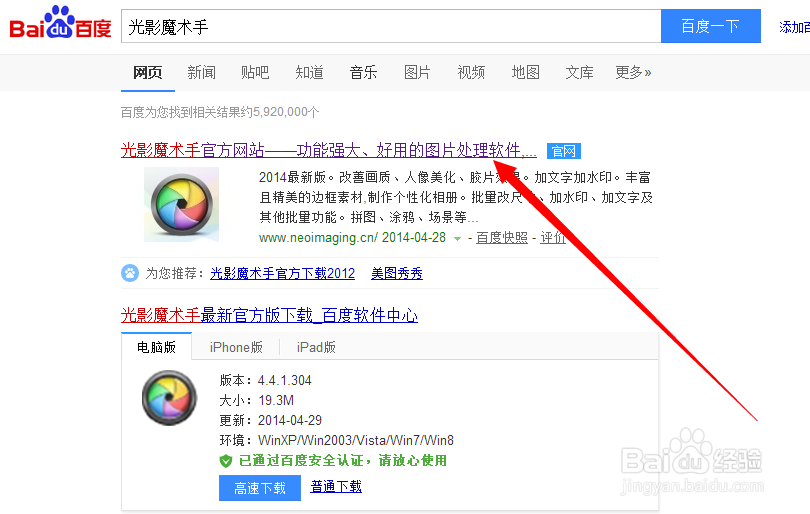 2/3
2/3在“光影魔术手”官方网站首页,点击绿色的那个“立即下载”按钮,先把“光影魔术手”软件下载到自己的电脑上
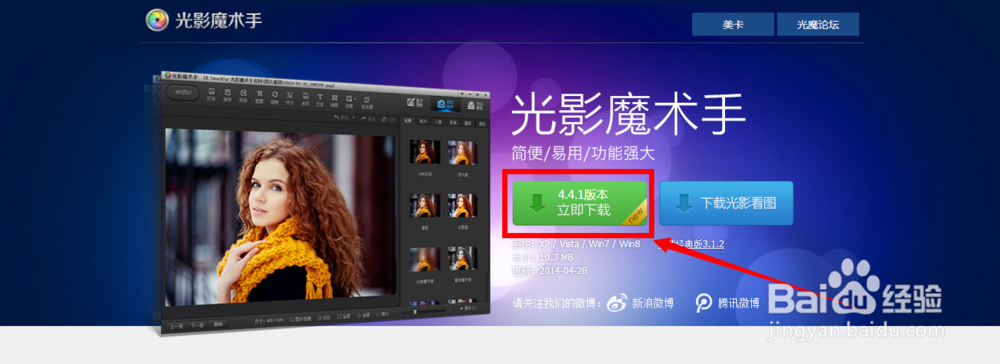 3/3
3/3双击打开刚下载的软件程序,安装“光影魔术手“软件
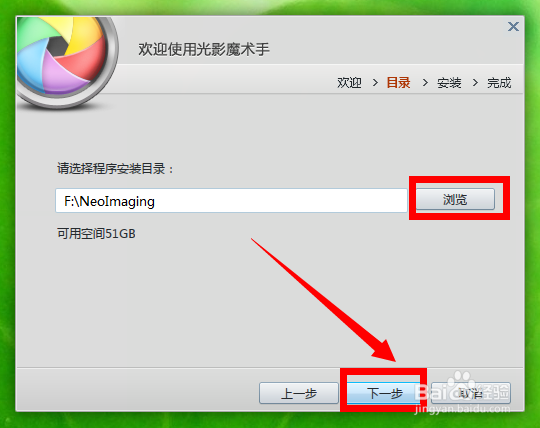 准备导入照片1/2
准备导入照片1/2从自己众多的照片里面挑选好12张照片,为每张照片排好顺序,从1到12,并且把这12张照片放在同一个文件夹里面
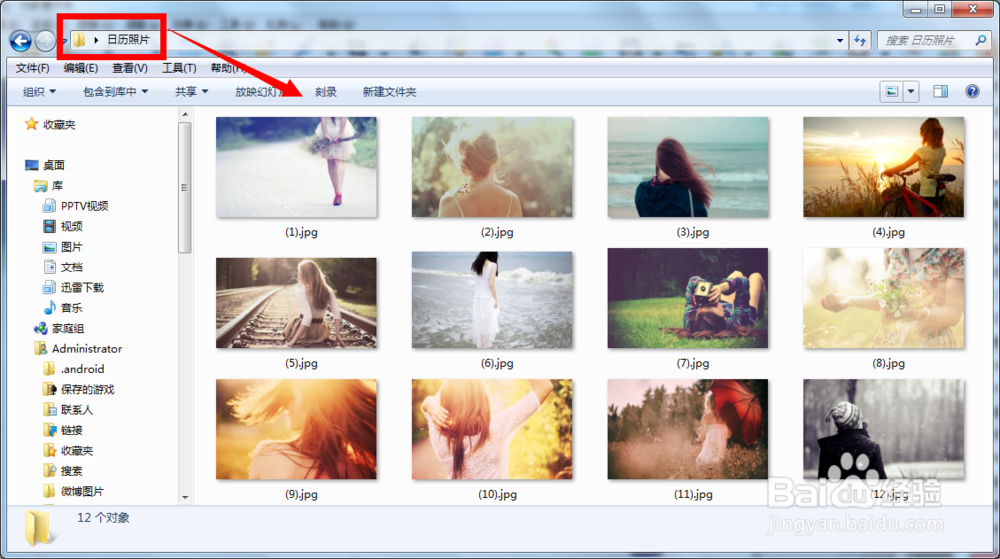 2/2
2/2启动打开桌面上安装好的“光影魔术手”软件,在界面里面点击最左上角的”文件“——”打开“按钮,在弹出来的”打开“窗口”里面单击选中第一张照片,从第一张开始制作,点击“打开”按钮
 制作自定义日历1/10
制作自定义日历1/10照片导入到软件界面以后,在照片上方点击工具栏里面的“日历”按钮
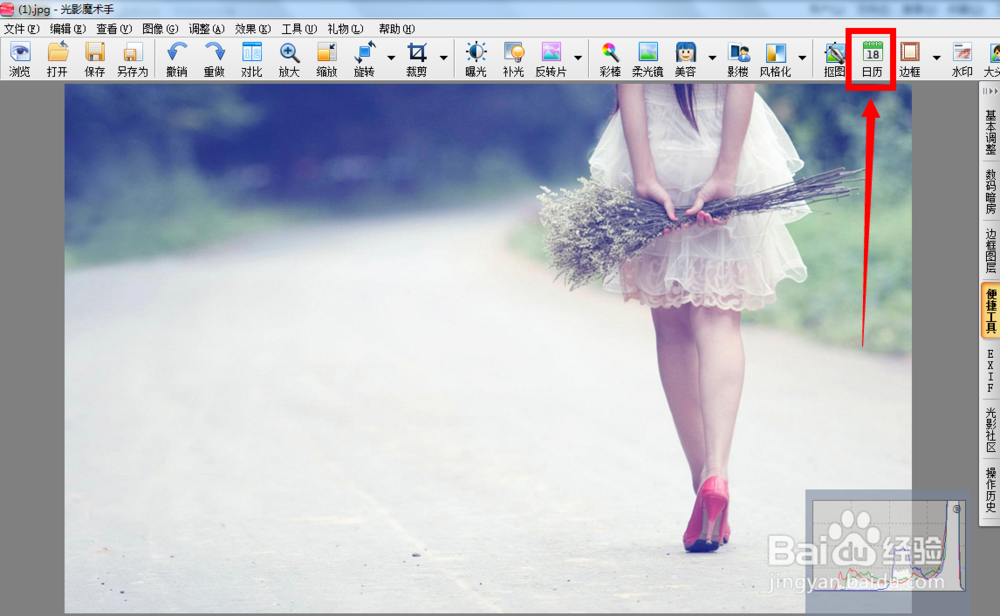 2/10
2/10接着会打开一个“日历”的界面窗口,大概如图中箭头所指的界面
 3/10
3/10点击照片上方的“自定义日历”按钮,切换到“自定义日历”面板上
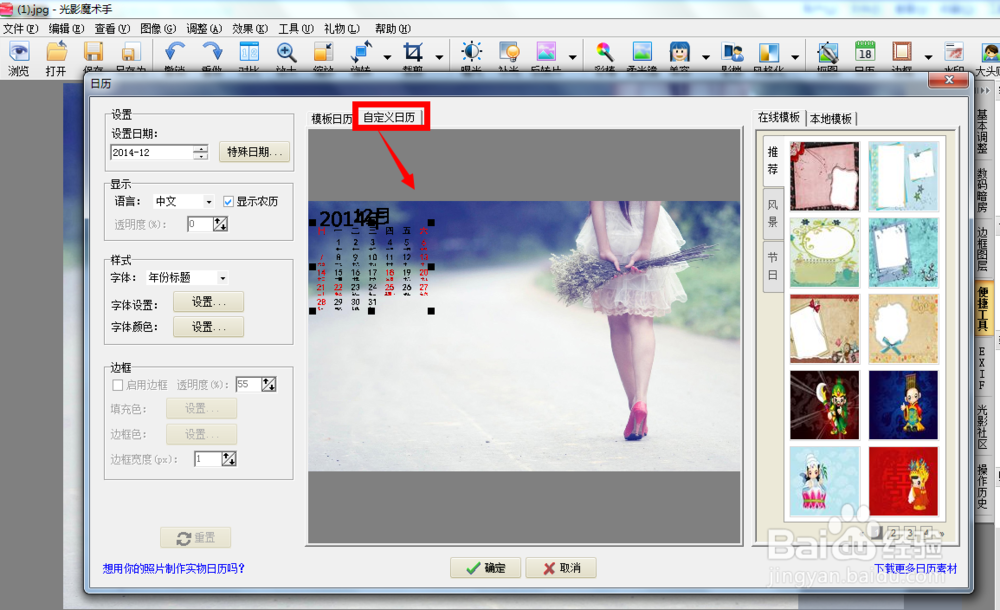 4/10
4/10修改日历的大小、位置。
通过鼠标直接拖动照片上面的日历表和文字,把它们放到合适的位置上,当鼠标点击选中日历表或者文字,它会出现一个如图中所示的定界框,选中定界框的四个顶点中的任意一个顶点,可以等比放大或者缩小日历表或者文字
 5/10
5/10设置日期。
在设置日期一栏,用鼠标单击选中年份,如图中原来的2014,通过点击旁边的上下三角形小箭头,可以增加或者减少数值。比如,现在我们点击往上的箭头,年份就会修改为2015年了。月份数字的修改亦是如此。
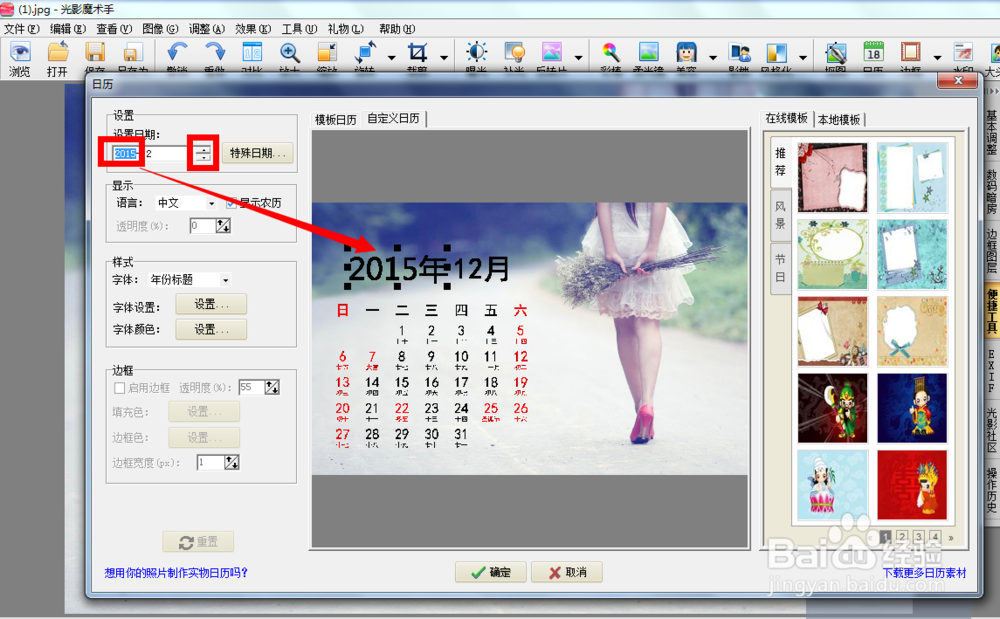 6/10
6/10比较有特色的应该是这个“特殊日期”的设置。我们点击““特殊日期”,会弹出来一个小窗口,在上面选好特定的日期,在描述栏里写上自己的文字,比如”生日“两个字,点击”添加“按钮,即可把生日这两个字添加到那一天的日期底下了。
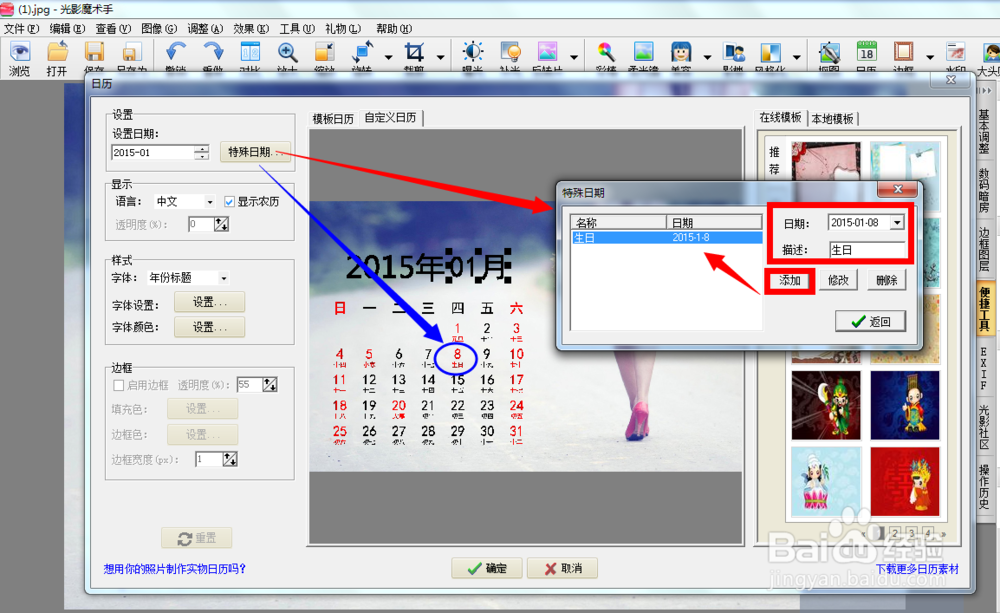 7/10
7/10选择语言。
日历默认的是中文的语言,如果我们喜欢英文或者法文,可以点击中文旁边的下拉小三角形,在语言列表里面选择英文或者法文
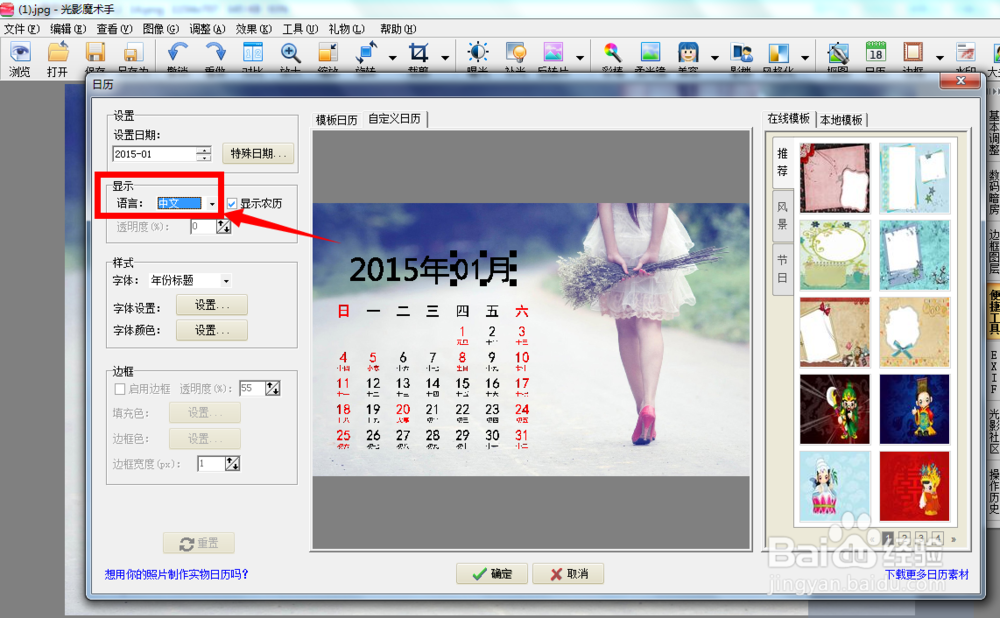
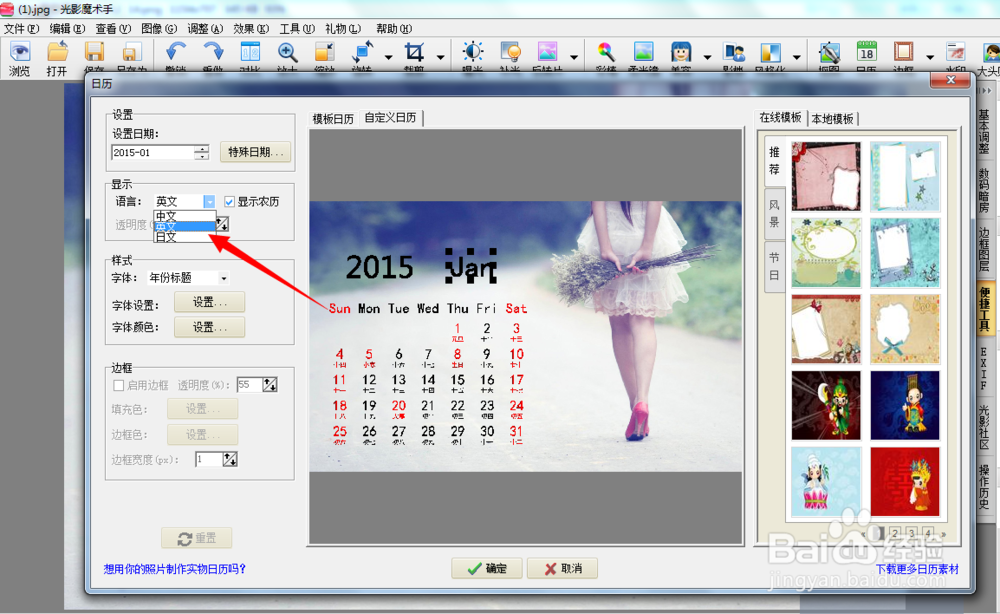 8/10
8/10字体样式设置。
在字体一栏里面点击下拉三角形箭头,可以选择”年份标题“或者”月份标题“等等,只有先选好标题以后,才能对文字进行字体样式、颜色和字号等等进行设置。
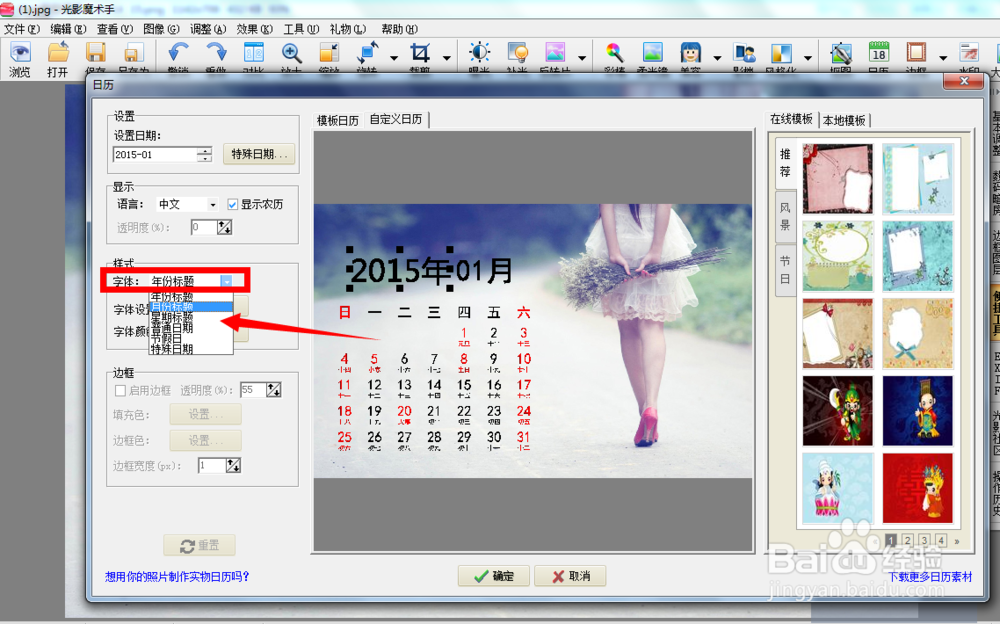 9/10
9/10选择好要修改的标题以后,在字体设置一栏里面点击”设置“按钮,接着会弹出一个”字体“的界面窗口,我们在字体里面选择自己喜欢的字体,比如比较可爱的华康少女字体,可以自己设置字号,在窗口左下角还有一个字体颜色的设置,比如我们选择红色。全部选好以后,我们点击窗口右上角的确定按钮。
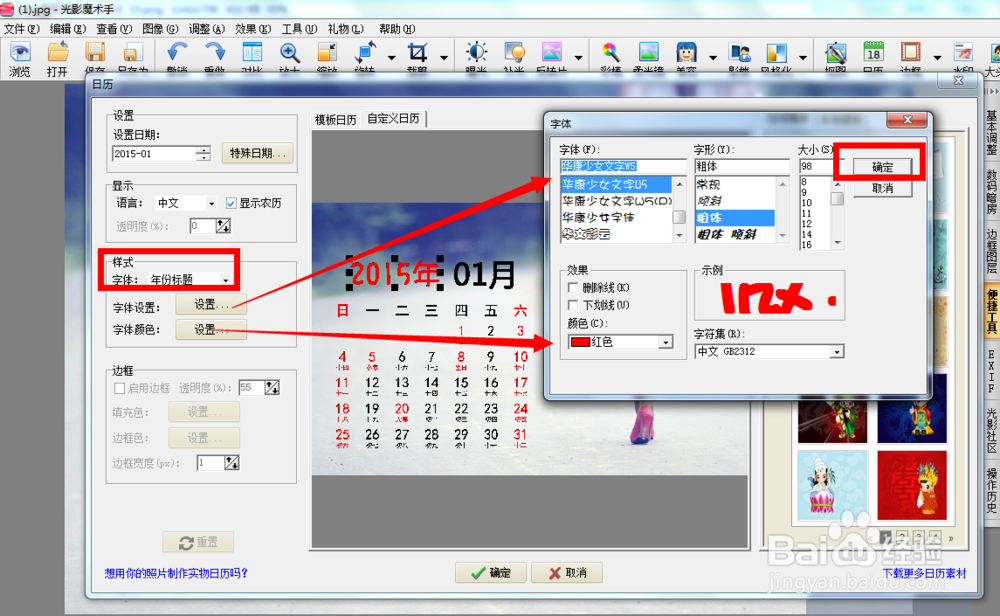 10/10
10/10所有的设置都修改完成以后,点击日历界面窗口底下的”确定“按钮,确定日历的制作
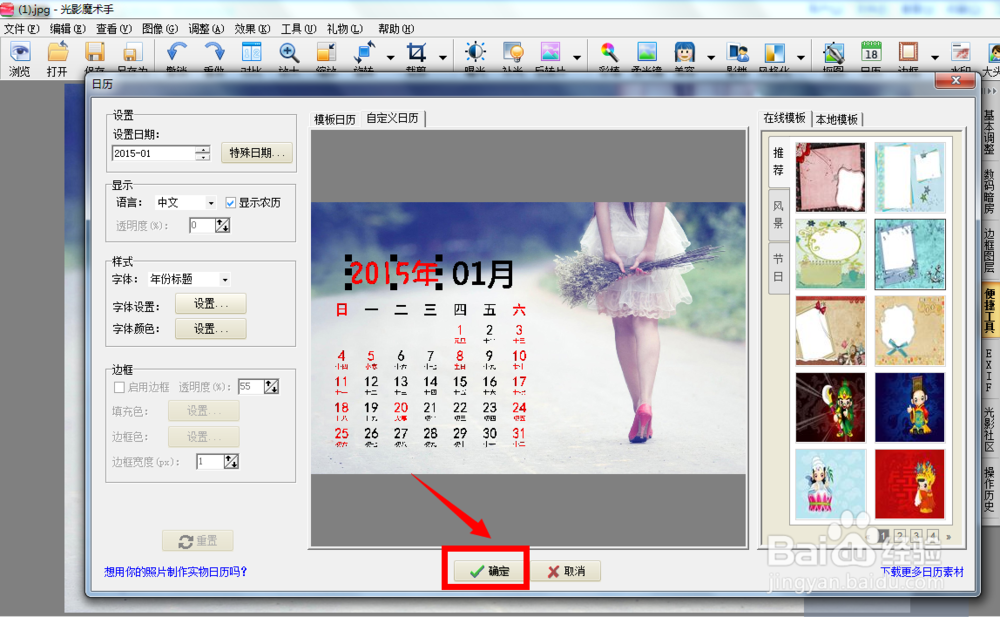 导出保存日历1/3
导出保存日历1/3在软件上方的工具栏里面的”另存为“按钮,在弹出来的”另存为“窗口里面选择保存路径和为制作好的日历命名,比如为”1月“,点击保存按钮

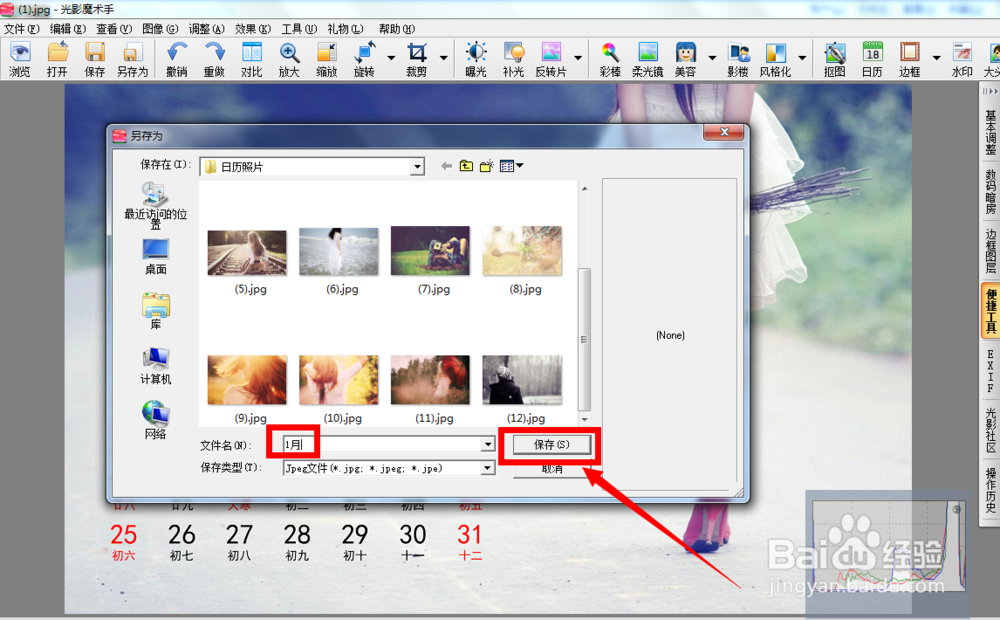 2/3
2/3在弹出来的”保存图像文件“界面窗口,设置好导出的图片的质量,由于我们制作设计好的日历后面需要拿到复印部打印出来的,所以照片的质量最好设置为百分百的高质量再确定
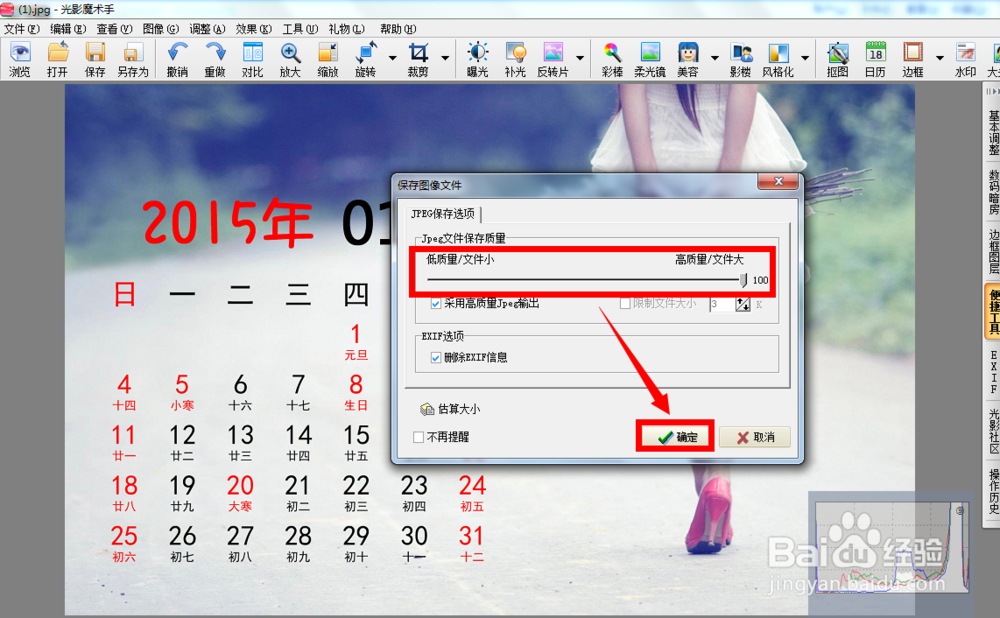 3/3
3/3制作好了一个月份的日历,剩余的十一个月份也可以根据相同的原理办法来进行设计制作了。
制作版权声明:
1、本文系转载,版权归原作者所有,旨在传递信息,不代表看本站的观点和立场。
2、本站仅提供信息发布平台,不承担相关法律责任。
3、若侵犯您的版权或隐私,请联系本站管理员删除。
4、文章链接:http://www.1haoku.cn/art_10968.html
 订阅
订阅